كيفية إصلاح خطأ الصفحة في المنطقة غير المقسمة إلى صفحات في نظام التشغيل Windows 10 و11
نشرت: 2023-09-26قد تكون بعض شاشات الموت الزرقاء، والتي تُعرف أحيانًا باسم شاشات الموت الزرقاء، صعبة أو حتى من المستحيل التعرف عليها وإصلاحها، ولكن من السهل جدًا العناية بالبعض الآخر. لحسن الحظ، يمكن عادةً إصلاح شاشة الموت الزرقاء (BSOD) التي تعرض الرسالة "خطأ الصفحة في منطقة غير مقسمة إلى صفحات في نظام التشغيل Windows 10". فيما يلي بعض الخيارات التي يمكنك التفكير في تجربتها.
ما هي أسباب خطأ Page_Fault_in_Nonpaged_Area في نظام التشغيل Windows 11/10؟
السؤال هو، ما هو بالضبط خطأ خطأ الصفحة؟ عندما يقوم جهاز الكمبيوتر الخاص بك بمعالجة المهام، فإنه يقوم باستمرار بتحميل البرامج والملفات داخل وخارج ذاكرة الوصول العشوائي، المعروفة أيضًا باسم ذاكرة الوصول العشوائي (RAM). ذاكرة الوصول العشوائي (RAM) هي المصطلح الأكثر استخدامًا للإشارة إلى هذا النوع من الذاكرة. إذا نفدت ذاكرة الوصول العشوائي (RAM) في جهاز الكمبيوتر الخاص بك الذي يعمل بنظام التشغيل Windows أو إذا ظل أحد التطبيقات أو الملفات خاملاً لفترة طويلة من الوقت، فسيبدأ Windows في نقل البيانات من ذاكرة الوصول العشوائي (RAM) إلى محرك الأقراص الثابتة أو محرك الأقراص ذو الحالة الصلبة (SSD) لتوفير مساحة أكبر. ملف الصفحة هو المكان الذي يتم فيه الاحتفاظ بهذه "العناصر" للتخزين.
هناك احتمال كبير أن تحصل على شاشة الموت الزرقاء (BSOD) إذا كان هناك شيء يتداخل مع القراءة أو الكتابة في ملف الصفحة (pagefile.sys) أو مباشرة مع ذاكرة الوصول العشوائي نفسها.
يمكن أن تحدث المشكلة المعروفة باسم خطأ الصفحة في المنطقة غير المقسمة إلى صفحات Windows 11 بسبب عدد من العوامل المختلفة، بما في ذلك ما يلي:
- برنامج تشغيل أو خدمة نظام تعمل بشكل غير صحيح
- محرك الأقراص الثابتة أو محرك الأقراص ذو الحالة الصلبة (SSD) الملوث بالفساد.
- برنامج مكافحة الفيروسات الذي لا يعمل بشكل صحيح
- تلف الذاكرة (سواء في ذاكرة الوصول العشوائي أو ذاكرة التخزين المؤقت أو VRAM)
والآن بعد أن اتضحت الأسباب الكامنة وراء هذه القضية. دعنا ننتقل إلى الحلول.
طرق موثوقة لإصلاح خطأ الصفحة في المنطقة غير المقسمة إلى صفحات خطأ Windows 10
في الأقسام التالية من هذا الدليل البسيط، ستجد قائمة بالحلول لإصلاح خطأ الصفحة في المنطقة غير المقسمة إلى صفحات بالإضافة إلى الإجراءات التفصيلية. اتبع الحلول بالتسلسل الزمني حتى يتم إصلاح المشكلة.
الحل 1: وضع حد لبدء التشغيل السريع
الإصلاح الأول لخطأ صفحة Windows في المنطقة غير المقسمة إلى صفحات هو تعديل بدء التشغيل السريع. Fast Startup عبارة عن وظيفة تم تصميمها لتقليل مقدار الوقت الذي يستغرقه بدء تشغيل Windows؛ ومع ذلك، في معظم الحالات، قد تسبب هذه الميزة العديد من مشكلات الشاشة السوداء أو الزرقاء. تم اقتراح تعطيل خيار Fast Startup، كما اقترحه عدد من المستخدمين في منتدى Microsoft أو Reddit، كحل محتمل للمشكلات التي تمت مواجهتها أثناء بدء التشغيل، بما في ذلك خطأ Page_Fault_in_Nonpaged_Area Windows 10/11. يتوفر هذا الحل لك فقط إذا كان جهاز الكمبيوتر الخاص بك قادرًا على بدء التشغيل بشكل طبيعي أو إذا كان قادرًا على بدء التشغيل في الوضع الآمن. يمكن العثور على دليل التعليمات لبدء التشغيل في الوضع الآمن هنا:
- بعد محاولتين فاشلتين متتاليتين لبدء تشغيل Windows أو قرص التثبيت، قم بالتمهيد في بيئة استرداد WinRE.
- التمهيد في الوضع الآمن.
- بعد الدخول إلى WinRE، يجب عليك الانتقال إلى قائمة استكشاف الأخطاء وإصلاحها وتحديد الخيارات المتقدمة.
- بعد النقر فوق إعدادات بدء التشغيل، سيكون هناك بعض الانتظار.
- للتشغيل في الوضع الآمن، اضغط على المفتاح F5، ثم حدد خيار تمكين الوضع الآمن مع الشبكة من القائمة المنسدلة التي تظهر.
- بعد ذلك، يمكنك إيقاف تشغيل خيار Fast Startup (بدء التشغيل السريع) من خلال اتباع الإجراءات المذكورة أدناه.
- حدد موقع زر " ابدأ " في الزاوية اليسرى السفلية من الشاشة، ثم حدد رمز " الإعدادات ".
- حدد قائمة النظام، ثم انتقل إلى قسم الطاقة والنوم. بعد ذلك، حدد خيار إعدادات الطاقة الإضافية.
- اختر من بين مجموعة متنوعة من خيارات الطاقة الأخرى.
- انقر على الخطوة التالية. يمكنك تخصيص سلوك زر الطاقة في الزاوية اليسرى العليا.
- انقر فوق خطوة تغيير الإعدادات غير المتوفرة حاليًا في العملية. بعد ذلك، قم بإلغاء تحديد المربع المسمى تشغيل التشغيل السريع، ثم انقر فوق الزر المسمى حفظ التغييرات.
إذا فشل هذا الحل لأي سبب من الأسباب، فاطلب المساعدة من الحل التالي لإصلاح Page_Fault_in_Nonpaged_Area Windows 10.
اقرأ أيضًا: خطأ IRQL ليس أقل أو يساوي في نظام التشغيل Windows 10 و11 [تم الإصلاح]
الحل 2: فحص كل من القرص الصلب وذاكرة الوصول العشوائي
يمكن أن تؤدي مشكلات الأجهزة المتعلقة بالذاكرة إلى حدوث خطأ في الصفحة في المنطقة غير المقسمة إلى صفحات في نظام التشغيل Windows 10. ويتضمن ذلك محركات الأقراص الثابتة وذاكرة الوصول العشوائي (RAM). من الممكن أن يحدث خطأ إيقاف صفحة التعليمات البرمجية في منطقة غير مقسمة إلى صفحات إذا كانت غير سليمة. ونتيجة لذلك، تحتاج إلى فحصها لتصحيح أي مشاكل. يجب عليك استبدالها إذا لزم الأمر للقيام بذلك.
دليل التعليمات الخاص بكيفية فحص القرص هو كما يلي:
- إذا كان جهاز الكمبيوتر الخاص بك قادرًا على بدء التشغيل أو بدء التشغيل في الوضع الآمن:
- قم بتشغيل File Explorer وحدد هذا الكمبيوتر من القائمة.
- حدد " خصائص " من قائمة السياق بعد النقر بزر الماوس الأيمن على القرص.
- انتقل إلى علامة التبويب "الأدوات"، وبمجرد وصولك إلى هناك، انقر فوق الزر "فحص" الموجود بجوار مربع "تدقيق الأخطاء".
- لبدء استخدام هذا البرنامج، انقر فوق الزر Scan Drive. يتم فحص نظام الملفات والمنطق بحثًا عن القطاعات المعيبة، ويتم إصلاح أي قطاعات يتم العثور عليها.
- إذا كان جهاز الكمبيوتر الخاص بك غير قادر على بدء التشغيل ولم تتمكن من تشغيله في الوضع الآمن:
- قم بتشغيل WinRE ثم افتح نافذة لموجه الأوامر.
- بعد المطالبة، اكتب chkdsk e:/f/r لبدء الفحص. من المهم أن تأخذ في الاعتبار أن الحرف "e" يمثل حرف محرك الأقراص. تحتاج إلى استبداله وفقًا للحالة.
يمكن العثور على دليل التعليمات حول كيفية التحقق من ذاكرة الوصول العشوائي هنا:
عندما يكون جهازك قادرًا على التمهيد إلى نظام التشغيل Windows 10 بشكل طبيعي أو عندما يكون قادرًا على التمهيد في الوضع الآمن، ستبدأ عملية التحقق من ذاكرة الوصول العشوائي (RAM). لذا، لإصلاح خطأ Page_Fault_in_Nonpaged_Area في نظام التشغيل Windows 11، اتبع الخطوات التالية:
- بعد الضغط على مفتاحي " Windows + R "، ضع " mdsched.exe " في المربع المسمى " Run ".
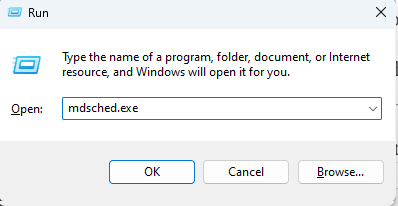
- عندما يطالبك تطبيق Windows Memory Diagnostic، حدد " إعادة التشغيل الآن والتحقق من وجود مشكلات " من القائمة التي تظهر.
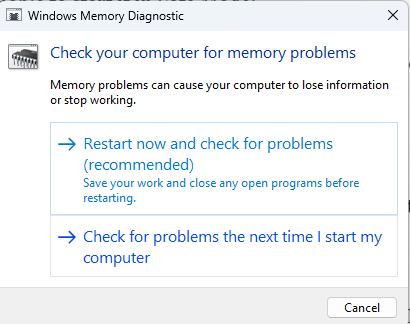
- انتظر حتى ينتهي الكمبيوتر من اختبار الذاكرة. سيستغرق هذا الإجراء، في المتوسط، بضع دقائق حتى يكتمل.
- انتقل إلى "عارض الأحداث" لتحديد نتيجة تشخيص الذاكرة.
- بعد إعادة تشغيل الكمبيوتر تلقائيًا، افتح نافذة " تشغيل " واكتب " eventvwr " فيها.
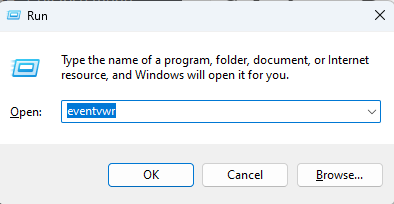
- انتقل إلى سجلات Windows> موقع النظام.
- للوصول إلى نافذة هذا القسم، حدد " تصفية السجل الحالي " من القائمة الموجودة على اليمين.
- لرؤية جميع سجلات نتائج اختبار الذاكرة، اختر " MemoryDiagnostics-Results " من قائمة مصادر الأحداث المتاحة في القائمة المنسدلة.
- حدد الزر موافق .
- لعرض تفاصيل المعلومات، تحتاج إلى النقر نقرًا مزدوجًا فوق سجل النتائج الأحدث.
إذا لم يكن القرص الصلب أو ذاكرة الوصول العشوائي (RAM) على خطأ، فيمكنك إصلاح مشكلة "خطأ الصفحة في المنطقة غير المقسمة إلى صفحات Windows 11" باستخدام الحل أدناه.

اقرأ أيضًا: تم إصلاح رمز الخطأ 0x0 0x0 في جهاز الكمبيوتر الذي يعمل بنظام Windows (بسهولة وبسرعة)
الحل 3: إجراء تحديث لبرنامج التشغيل
دعونا نلقي نظرة على الحل التالي لخطأ الصفحة في المنطقة غير المقسمة إلى صفحات في نظام التشغيل Windows 10. تتم الإشارة إلى البرامج التي تستدعي الذاكرة غير المقسمة إلى صفحات باسم برامج التشغيل. من المحتمل أن يظهر هذا الخطأ في نظام التشغيل Windows 10 إذا كانت هناك مشكلات في التوافق مع برامج التشغيل. في هذه الحالة، يمكنك فقط تحديثها لتصحيح الوضع.
بعد تحديد المسؤول، يمكنك استخدام الطرق الموضحة أدناه لتحديث الأمر. يتم أيضًا تطبيق هذه الطريقة لإصلاح خطأ صفحة Windows 11 في المنطقة غير المقسمة إلى صفحات في حالة تمكن جهازك من التمهيد بشكل طبيعي أو في الوضع الآمن.
- حدد "إدارة الأجهزة" من القائمة المنبثقة التي تظهر بعد الضغط على مفاتيح " Windows + X " على لوحة المفاتيح.
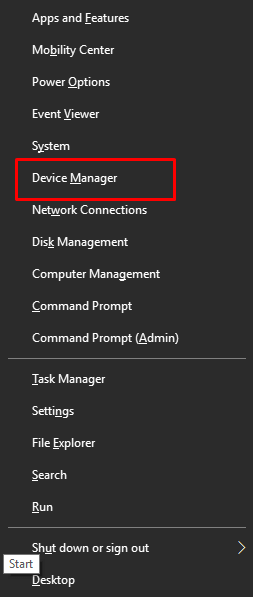
- الخطوة التالية هي توسيع الدليل المناسب لتحديد موقع برنامج التشغيل المخالف. ثم اختر " تحديث برنامج التشغيل " من قائمة السياق التي تظهر بعد النقر بزر الماوس الأيمن على برنامج التشغيل.
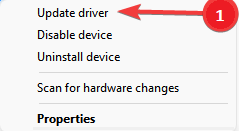
- في المربع المنبثق، حدد الخيار الذي يقرأ " البحث تلقائيًا عن برنامج التشغيل المحدث ".

نظرًا لأن عملية تحديث برامج التشغيل يدويًا تستغرق الكثير من الوقت وتكون عرضة للأخطاء، فإننا نقترح بشدة أن يتبع العملاء الأسلوب التلقائي لتثبيت أحدث إصدارات برامج التشغيل وإصلاح خطأ Page Fault في المنطقة غير المقسمة إلى صفحات Windows 11.
قم بتحديث برامج التشغيل تلقائيًا باستخدام برنامج Bit Driver Updater
يعد برنامج Bit Driver Updater الآن واحدًا من أعظم البرامج التي يمكن استخدامها لتحديث برامج تشغيل الأجهزة تلقائيًا، وهو متوفر حاليًا في السوق. الجانب الأكثر إثارة للاهتمام في هذا البرنامج هو أنه يمكنه زيادة أداء الكمبيوتر بنسبة تصل إلى خمسين بالمائة، بالإضافة إلى أنه يمكنه تحديث برامج التشغيل بنقرة واحدة. هذه هي الطريقة التي يجب أن تستخدمها وتصلح خطأ إيقاف صفحة التعليمات البرمجية في المنطقة غير المقسمة إلى صفحات:
- بعد تنزيل وتثبيت تطبيق Bit Driver Updater على جهاز الكمبيوتر الخاص بك، يجب عليك الآن تشغيل البرنامج.
- انتظر حتى تنتهي عملية فحص برامج التشغيل تلقائيًا قبل المتابعة. يمكنك بدء الفحص اليدوي من خلال النقر على زر " Scan Drivers " إذا كان هذا هو ما ترغب في القيام به.
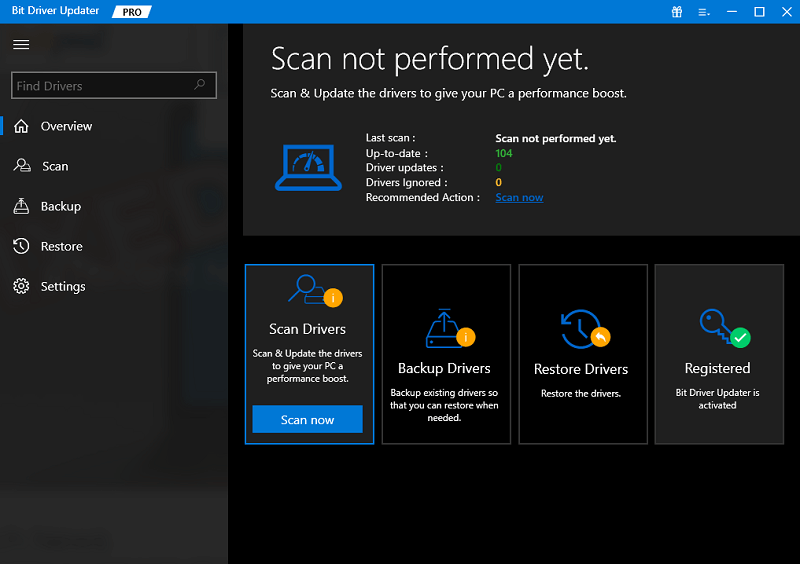
- بعد حصولك على نتائج الفحص، انقر فوق خيار " تحديث الكل " لتحديث كافة برامج التشغيل القديمة والمفقودة والمعيبة في خطوة واحدة. لديك أيضًا خيار تحديث كل منها على حدة من خلال النقر على زر "التحديث الآن".
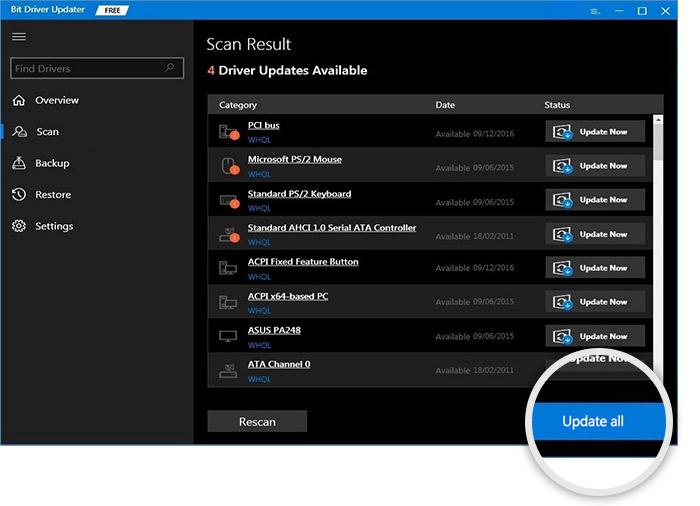
اقرأ أيضًا: تم حل مشكلة whea_uncorrectable_error في نظام التشغيل Windows 10
الحل 4: إصلاح ملفات النظام
من الممكن أيضًا أن تكون ملفات النظام التالفة هي السبب الجذري لخطأ صفحة رمز الإيقاف في المنطقة غير المقسمة إلى صفحات التي تمت مواجهتها. إذا كان الأمر كذلك، فيمكنك محاولة إصلاح ملفات النظام التالفة باستخدام أدوات مساعدة مضمنة مثل مدقق ملفات النظام (SFC) وأداة خدمة نشر الصور وإدارتها (DISM).
يمكنك الوصول إلى حل Windows 11 Page Fault in Nonpaged Area بغض النظر عما إذا كان جهاز الكمبيوتر الخاص بك قادرًا على التمهيد في الوضع الآمن أو الوضع العادي أم لا. سيؤدي هذا بسهولة إلى إصلاح خطأ الصفحة في المنطقة غير المقسمة إلى صفحات. إذا كان من الممكن القيام بذلك، فيجب عليك إظهار موجه الأوامر وتشغيله في الوضع الإداري باتباع الإجراءات التالية:
- أدخل " موجه الأوامر " في مربع البحث على نظام التشغيل Windows، ثم انقر بزر الماوس الأيمن فوق رمز موجه الأوامر لتحديد خيار " تشغيل كمسؤول ".
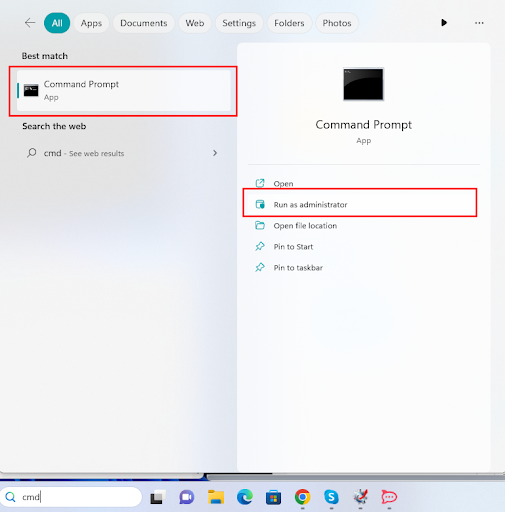
- في حالة عدم تمكنه من ذلك، فأنت بحاجة إلى التمهيد في WinRE ثم تشغيل موجه الأوامر. بعد ذلك، يمكنك بدء تشغيل SFC عن طريق كتابة الأمر التالي في موجه الأوامر:
SFC /SCANNOW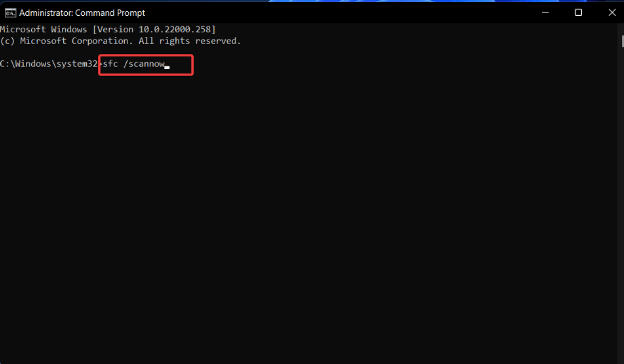
- أغلق نافذة موجه الأوامر وتحقق مما إذا كان خطأ الصفحة في القسم غير المقسم إلى صفحات في نظام التشغيل Windows 10 قد تم إصلاحه. إذا لم يكن الأمر كذلك، فيمكنك تشغيل برنامج DISM، الذي يمكنه استرداد ملفات النظام، عن طريق فتح موجه الأوامر وإدخال الأوامر التالية.
إكس / أون لاين / تنظيف الصورة / Scanhealth
إكس / أون لاين / تنظيف الصورة / استعادة الصحة
اقرأ أيضًا: كيفية إصلاح خطأ Bad_Pool_Caller على نظام التشغيل Windows 10 {SOLVED}
خطأ في صفحة Windows في المنطقة غير المقسمة إلى صفحات: تم الإصلاح
لذا، حان الوقت الآن لنختتم هذا الدليل البسيط حول كيفية إصلاح خطأ Page_Fault_in_Nonpaged_Area Windows 11/10. بعد تنفيذ كافة الحلول، لن تواجه هذه المشكلة بعد الآن. ما عليك سوى اتباع الحلول والإجراءات المقدمة لمساعدتك.
إذا كنت تريد مساعدتنا بأي شكل من الأشكال أو لديك بعض الأسئلة لخبرائنا، فاكتب لنا في قسم التعليقات أدناه. وسنعود إليك بحلول معقولة ومفيدة. وبصرف النظر عن ذلك، اشترك في النشرة الإخبارية لدينا ولا يفوتك أي تحديث من صفحة المدونة الخاصة بنا تمامًا مثل هذا التحديث الموجود على خطأ الصفحة في المنطقة غير المقسمة إلى صفحات Windows 11.
